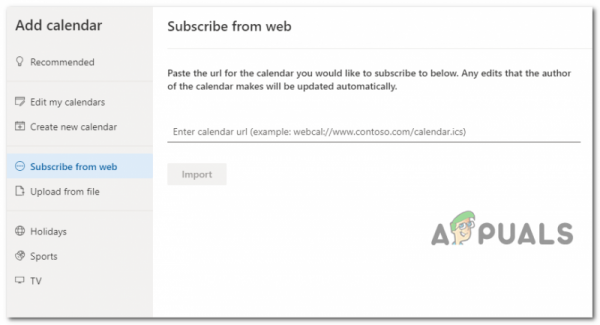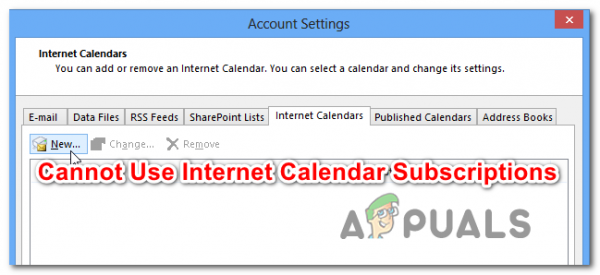Некоторые пользователи Windows сталкиваются с ошибкой «Вы не можете использовать подписки на Интернет-календарь. Ваш системный администратор отключил эту функцию ». ошибка при попытке использовать функцию Интернет-календаря в Outlook. В большинстве задокументированных случаев эта проблема возникает в Outlook 2010 и более ранних версиях. Обычно Outlook 2013 и более поздние версии больше не показывают эту ошибку при открытии файлов .lcs.
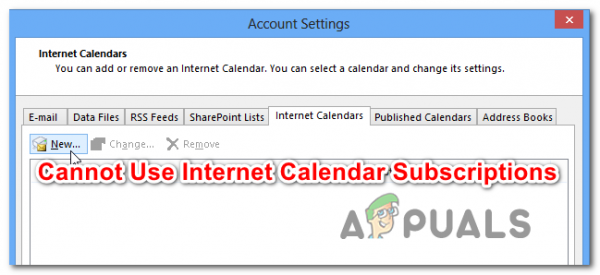
Если вы столкнулись с этой проблемой в Windows 10, высока вероятность того, что проблема вызвана двумя разными политиками, включенными в вашем реестре – DisablePST и webcal. Чтобы устранить проблему в этом случае, вам нужно изменить значение этих ключей на 0, чтобы затем отключить.
Если вы используете Microsoft Outlook 2010, когда вы столкнулись с этой проблемой, проблема, скорее всего, вызвана отсутствием основного шаблона системного администратора. В этом случае проблему можно решить, загрузив вручную набор административных шаблонов Office 2010 и вручную импортировав шаблон outlk14.adm перед его настройкой.
Однако, если вы не можете импортировать какой-либо календарь данные в настольную версию Outlook, но вы не получаете сообщения об ошибке, скорее всего, это связано с новейшим методом сервера аутентификации, который используют Outlook 2016, Outlook 2019 и Office365. В этом случае наиболее эффективным способом импорта данных календаря является использование OWA (Outlook Web App).
Метод 1. Изменение ключей реестра, связанных с файлами .ICS
Оказывается, есть две разные политики, применяемые с помощью редактора реестра, которые могут привести к созданию «Вы не можете использовать подписки на Интернет-календарь». ошибка. DisablePST и webcal – две политики, которых нет в Windows 8.1.
Несколько затронутых пользователей сообщили, что им удалось решить проблему с помощью изменение значений этих двух политик два на 0, чтобы гарантировать, что они не производят эффектов. После внесения этих изменений и перезагрузки компьютера большинство затронутых пользователей подтвердили, что они больше не сталкивались с ошибкой при попытке добавить файл Интернет-календаря в Outlook.
Вот краткое руководство по изменению значений DisablePST и webcal , чтобы исправить ошибку “Вы не можете использовать подписки на Интернет-календарь”:
- Нажмите клавишу Windows + R , чтобы открыть диалоговое окно «Выполнить». Затем введите «regedit» в текстовое поле «Выполнить» и нажмите Enter , чтобы открыть редактор реестра. Когда вам будет предложено UAC (Контроль учетных записей) , нажмите Да , чтобы предоставить права администратора.

- Как только вы окажетесь в редакторе реестра, используйте левую секцию, чтобы перейти к следующему месту:
Computer HKEY_CURRENT_USER Software Microsoft Office 16.0 Outlook
Примечание. Вы можете перемещаться вручную через меню слева или вставить местоположение прямо в панель навигации и нажать Enter , чтобы попасть туда немедленно.
- После того, как вам удастся прибыть в нужное место, перейдите в меню с правой стороны и дважды щелкните DisablePST.
- Внутри окна DWORD (32-bit) Value Edit , связанного с DisablePST, установите Base на шестнадцатеричный и установите Value Data на 0 и нажмите Ok , чтобы сохранить изменения.
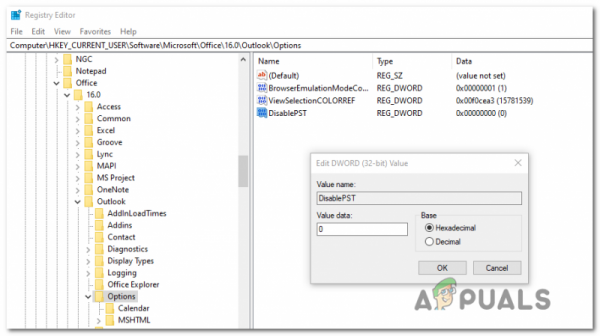
- После этого изменения работает, перейдите к следующему местоположению usi в меню слева или вставив местоположение непосредственно в панель навигации:
Computer HKEY_CURRENT_USER Software Microsoft Office 16.0 Outlook Options
- Как только вы окажетесь в правильном месте, перейдите в правый раздел и дважды щелкните реестр webcal Dword.
- Внутри Edit , связанный со значением webcal dword, установите для Base значение Hexadecimal , а для Value data strong > на 0 .
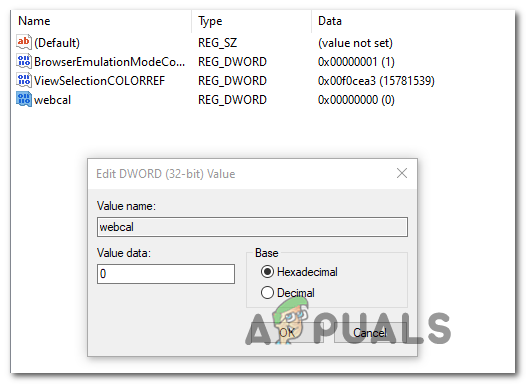
- Убедившись, что две политики отключены, перезагрузите компьютер и дождитесь завершения следующего запуска.
- После загрузки компьютера повторите действие, которое ранее вызывало «Вы не можете использовать Подписки на Интернет-календарь ». и посмотрите, решена ли проблема.
Если проблема не устранена, перейдите к следующему потенциальному исправлению ниже.
Метод 2: установка шаблонов системного администратора (если применимо)
Оказывается, эта проблема часто возникает из-за отсутствия одного конкретного шаблона Office Admin (outlk14.adm). Это встречается только в Office 2010 или более ранней версии, поскольку более новые версии автоматически устанавливают этот шаблон во время начальной настройки.
Если этот метод применим, вы можете решить проблему, загрузив всю коллекцию Шаблоны администратора системы Office, а затем с помощью Gpedit (редактор локальной групповой политики) добавить и отключить политику, связанную с «Не включать интеграцию календаря Интернета в Outlook».
Примечание. Имейте в виду, что в зависимости от того, какую версию Windows 10 вы используете, редактор локальной групповой политики может быть недоступен на вашем компьютере. Если вы используете Windows 10 h Например, следуйте этой статье, чтобы включить утилиту gpedit.
Вот пошаговые инструкции по устранению проблемы путем добавления шаблона outlk14.adm и его настройки с помощью редактора локальной групповой политики:
- Перейдите по этой ссылке ( здесь ) и нажмите кнопку «Загрузить», чтобы загрузить коллекция файлов административных шаблонов Office 2010.
- После завершения загрузки откройте исполняемый файл, соответствующий разрядной версии вашей ОС (AdminTemplates_32.exe или AdminTemplates_65.exe), и нажмите Да при запросе UAC (Контроль учетных записей) .
- В первом запросе установите флажок, связанный с Click здесь, чтобы принять Условия лицензионного соглашения на использование программного обеспечения Microsoft , затем нажмите Продолжить.
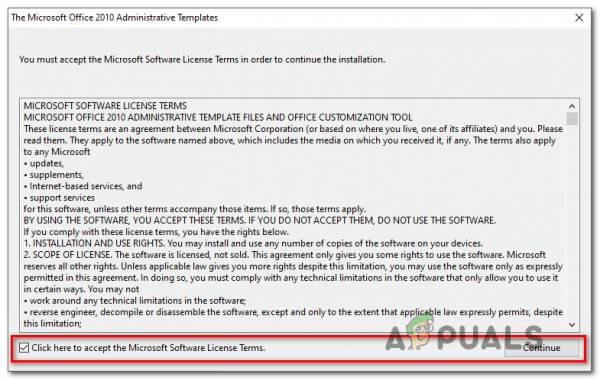
- Выберите подходящее место, куда вы хотите извлечь коллекцию только что загруженных шаблонов.
- Нажмите клавишу Windows + R , чтобы открыть диалоговое окно Выполнить . В текстовом поле введите ‘gpedit.msc’ и нажмите Enter , чтобы открыть редактор локальной групповой политики . Когда вам будет предложено UAC (Контроль учетных записей) , нажмите Да , чтобы предоставить права администратора.
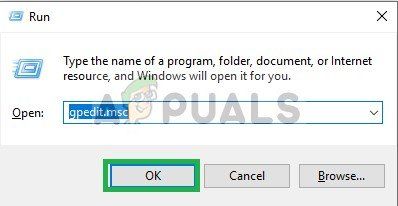
- Как только вы войдете в редактор локальной групповой политики, используйте левую секцию, чтобы щелкнуть правой кнопкой мыши Административные шаблоны и выберите Добавить/удалить шаблоны…
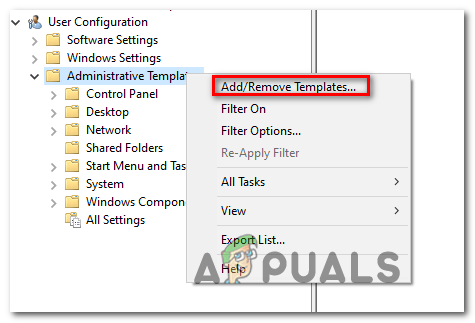
- Находясь на экране Добавить/удалить шаблоны , нажмите кнопку Добавить внизу -левый угол экрана.
- Используйте окно Шаблоны политик , чтобы перейти к месту, где вы ранее извлекли административный шаблон Office 2010, и выберите outlk14.adm (ADM> ru-ru> outlk14.adm), прежде чем нажать Открыть.
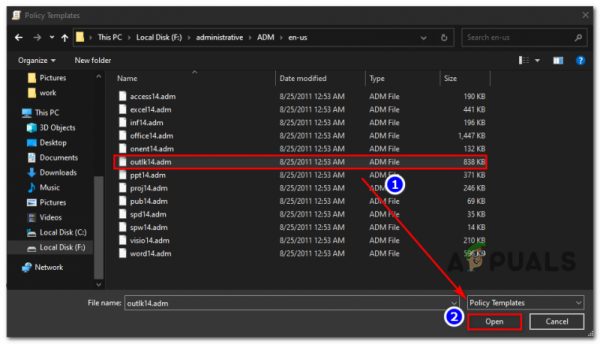
- После возврата в шаблон добавления/удаления tes, нажмите
- Затем перейдите к Административные шаблоны> Классические административные шаблоны (ADM)> Microsoft Outlook 2010> Настройки учетной записи> Интернет-календари , а затем дважды щелкните Не включать интеграцию Интернет-календаря в Outlook.
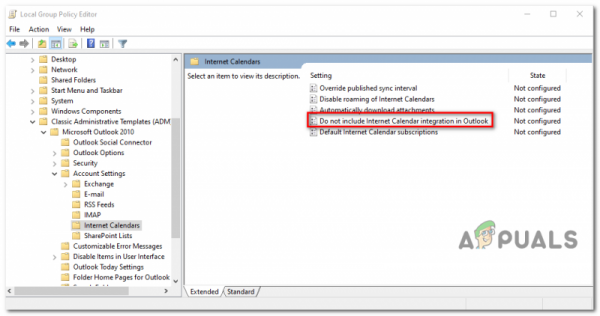
- Внутри политики Не включать интеграцию интернет-календаря в Outlook установите статус установите для политики значение Disabled, затем нажмите Apply , чтобы сохранить изменения.
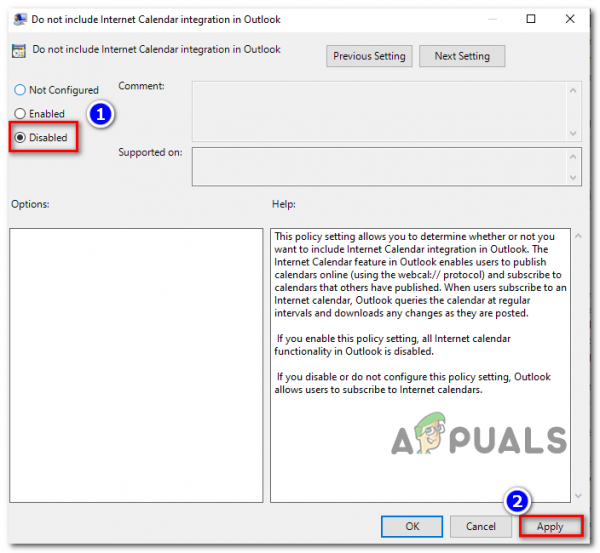
- После применения политики перезагрузите компьютер и посмотрите, будет ли проблема решена при следующем запуске компьютера.
В случае, если тот же «Вы не можете использовать подписки на Интернет-календарь». ошибка все еще возникает, перейдите к последнему потенциальному исправлению ниже.
Метод 3: вместо этого используйте приложение Outlook Web
Если вы не можете Чтобы добавить Интернет-календарь в Outlook 2016, Outlook 2019 или Office365, но вы на самом деле не получаете сообщение об ошибке, проблема, скорее всего, возникает из-за современного сервера проверки подлинности, содержащего календарь, который используется только в более новых версиях Outlook.
Хотя в большинстве случаев сервер отвечает, поддерживая этот современный метод проверки подлинности, некоторые серверы в конечном итоге считают это недействительным клиентским запросом, вынуждая клиент Outlook отменить попытку добавления в календарь.
Если этот сценарий применим, вы сможете обойти эту проблему с помощью Outlook Web APP (OWA). В отличие от настольных версий Outlook, эквивалент OWA не имеет такой же аутентификации. поведение заголовка, поэтому вы больше не должны сталкиваться с этой проблемой.
Вот краткое руководство по использованию Outlook Веб-приложение для добавления календаря:
- Перейдите по этой ссылке здесь и войдите в Outlook Web App, используя свой Outlook Учетная запись .
- Нажмите кнопку Войти (в правом верхнем углу), затем введите учетные данные своей учетной записи, чтобы завершить процесс входа. .
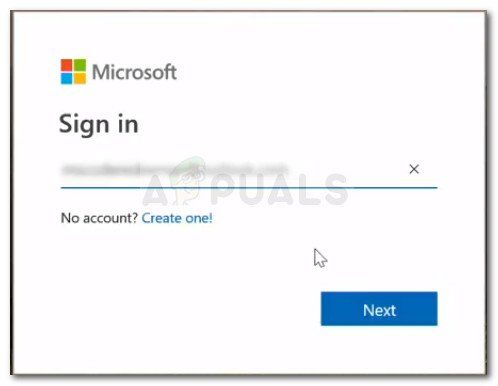
- После завершения процесса входа переключитесь на Календарь , щелкнув соответствующий значок (нижний левый угол).
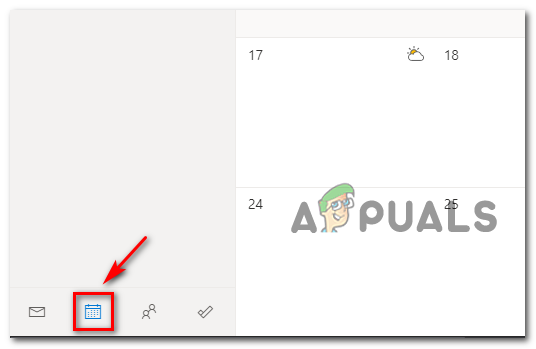
- После того, как Календарь модуль полностью загружен, выберите опцию Добавить календарь в меню слева.
- Внутри меню Добавить календарь используйте предпочитаемый вами способ добавления календаря в свою учетную запись Outlook с помощью левого вертикального меню, затем завершите процесс, нажав Импорт.